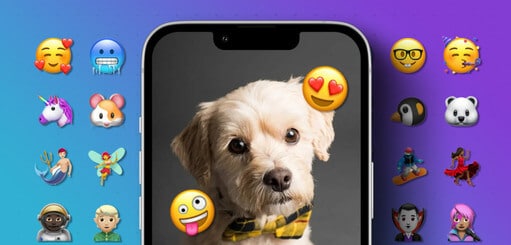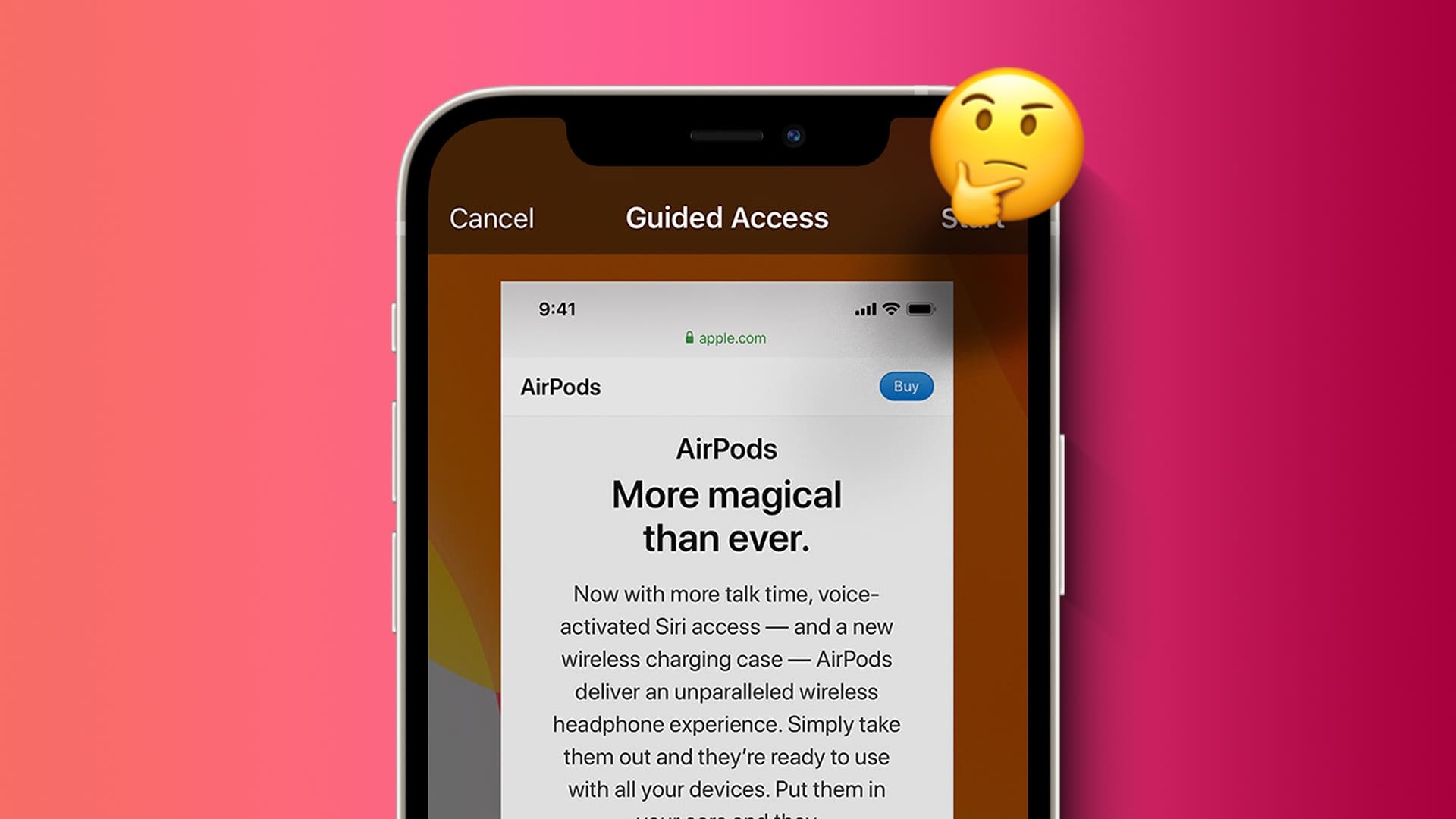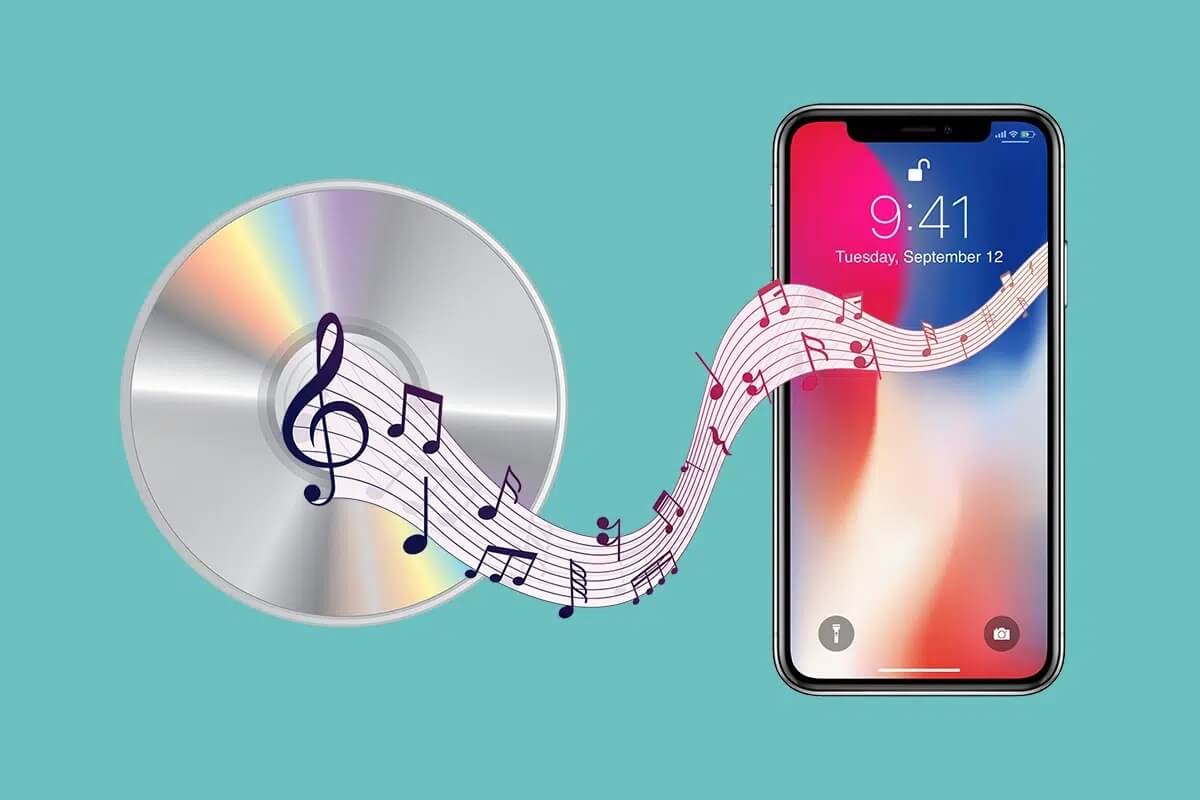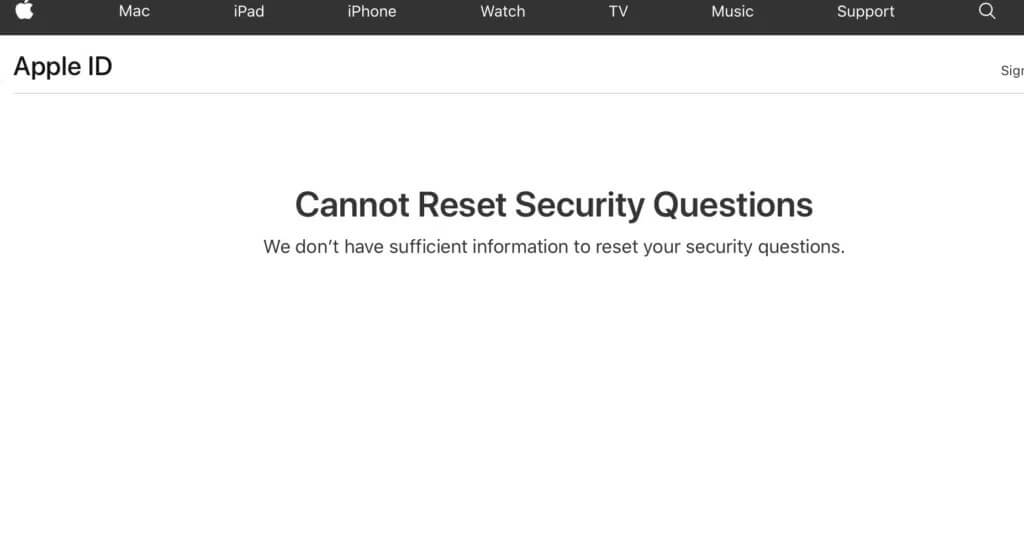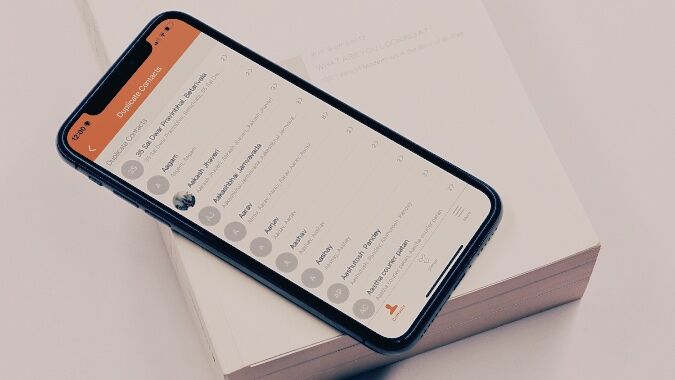Когда Apple представила двойную камеру на iPhone 7 Plus, портретный режим стал изюминкой. Сегодня портретный режим — это функция, встроенная практически в каждый смартфон, независимо от его цены. Портретный режим — отличный способ снимать портреты с размытием фона, имитирующим эффект зеркальной камеры. Однако, поскольку эффект боке генерируется программно, вам может потребоваться… Редактируйте свои фотографии Чтобы добиться желаемого результата, вот несколько способов редактирования фотографий в портретном режиме на вашем iPhone для достижения наилучшего результата.
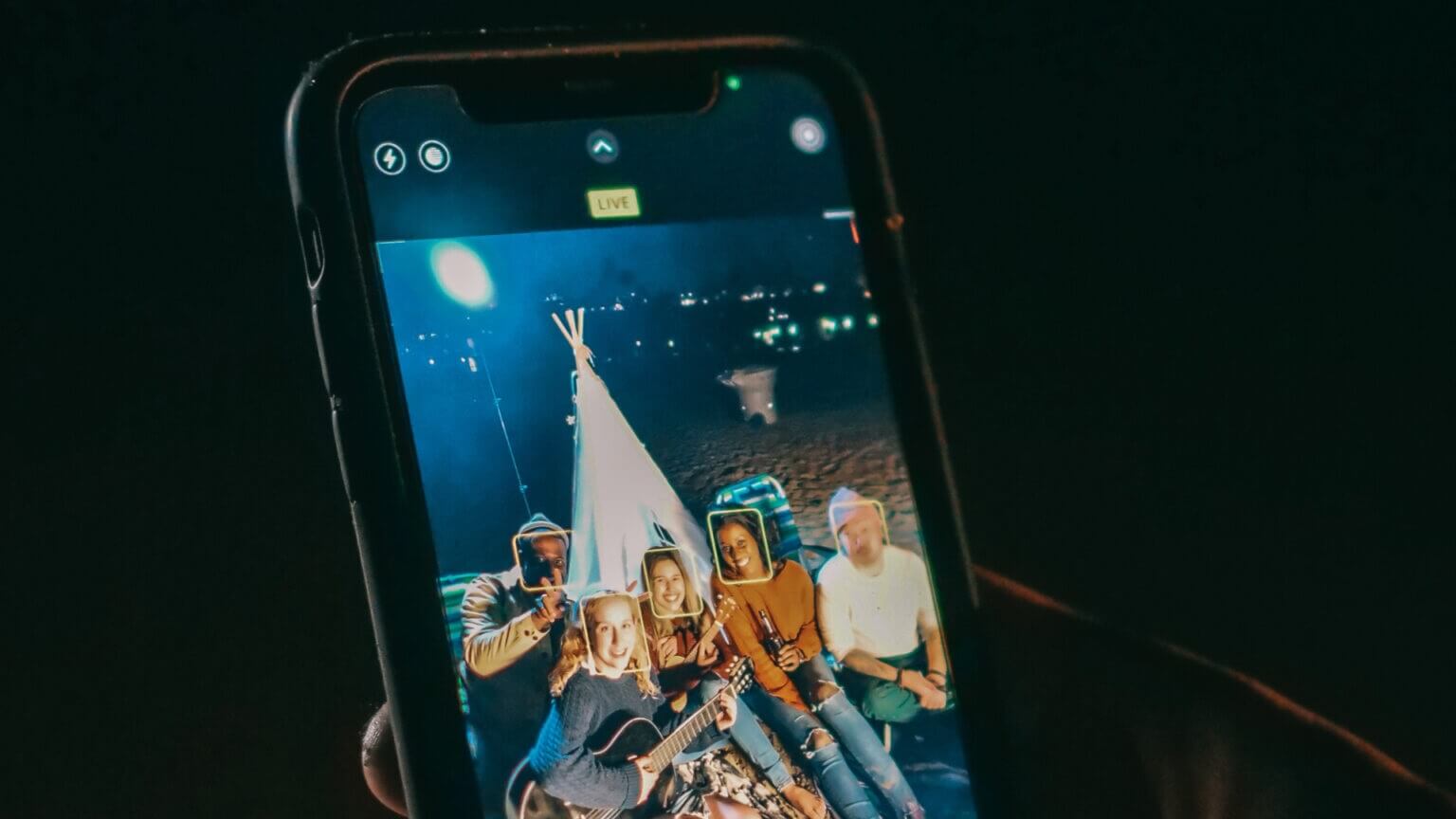
Что такое режим изображения на iPhone?
При открытии приложения «Камера» на iPhone (iPhone 7 Plus или более поздней модели) внизу над кнопкой спуска затвора появятся несколько вкладок. Одна из них — «Портрет». Выбор этого режима при съёмке людей, домашних животных или предметов добавит размытие к фону, чтобы объект съёмки оставался в фокусе.

Это похоже на естественное боке или размытие, которое получается при съёмке на профессиональную камеру. Камера телефона не может естественным образом создать такую степень размытия из-за ограничений размера сенсора. Поэтому для имитации этого эффекта размытие фона искусственно создаётся с помощью программного обеспечения.
Какие аспекты изображения в режиме изображения можно изменить?
Приложение «Фотографии» по умолчанию на iPhone может удалить некоторые параметры для фотографий в режиме «Портрет», такие как степень размытия фона (диафрагма), эффекты освещения в портретном режиме и возможность изменить фотографию в режиме «Портрет» на обычную фотографию.
Как изменить размытие фона на фотографиях в портретном режиме
Если вы сделали фотографию в режиме «Портрет», вы можете усилить или уменьшить размытие фона в соответствии со своими предпочтениями. Вот как это сделать.
Шаг 1: Открыть Приложение "Фотографии" На вашем iPhone перейдите в Портретное изображение что вы хотите отредактировать.
Шаг 2: Нажмите на Кнопка редактирования в правом верхнем углу экрана.
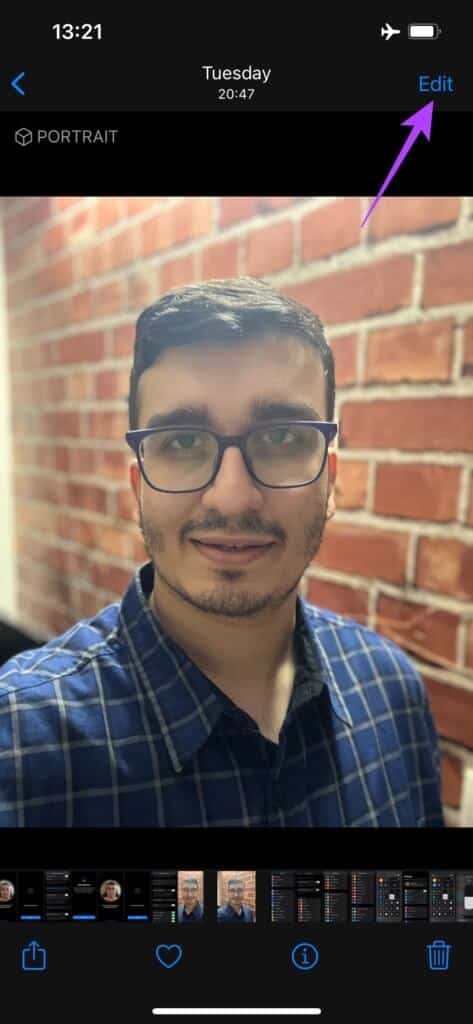
Шаг 3: В левом верхнем углу экрана вы увидите кнопку со значением слота. как f 4.5. Нажмите на него.

Шаг 4: Это приведет к Показать полосу прокрутки Под изображением. Перемещение ползунка влево уменьшает размытие фона. Перемещение вправо увеличивает размытие фона.

я не знаю Ползунок от f 1.4 до f 16Чем ниже он находится. f-значение (диафрагма) , повысился Степень размытия фона.
Шаг 5: После установки Желаемое значение диафрагмы Нажмите «Готово». Будет сделано. Сохранить фото С новыми изменениями.
Как изменить эффекты освещения на фотографиях, снятых в портретном режиме
На iPhone есть несколько эффектов портретного освещения, которые можно выбрать, чтобы изменить внешний вид ваших фотографий. В зависимости от выбранного эффекта, эффекты освещения добавляют элементы к фону и объекту съёмки. Вот как изменить эффекты портретного освещения на iPhone.
Шаг 1: Открыть Приложение "Фотографии" На вашем iPhone перейдите в Портретное изображение что вы хотите отредактировать.
Шаг 2: Нажмите на Кнопка редактирования в правом верхнем углу экрана.
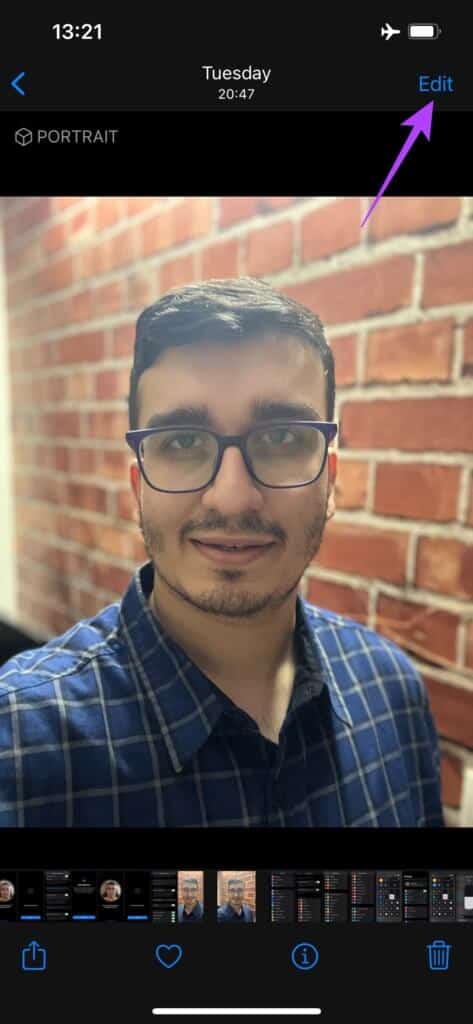
Шаг 3: В левом верхнем углу экрана вы увидите шестиугольная кнопка указывает на Световые эффекты. Нажмите на него.

Шаг 4: Теперь вы увидите некоторые параметры Внизу экрана можно прокручивать. Параметр по умолчанию — «Естественный свет»..
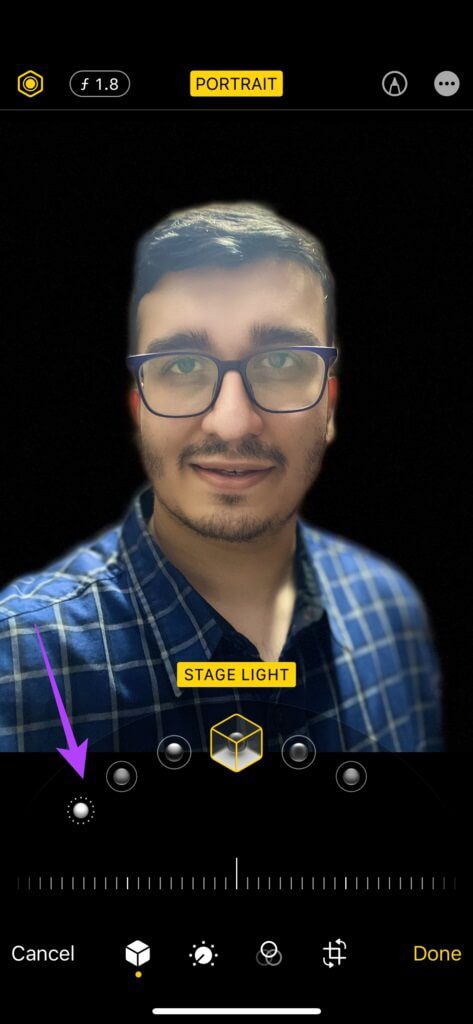
Прокрутите различные варианты, чтобы изменить внешний вид фотографии в портретном режиме. Вы можете попробовать все режимы, чтобы найти тот, который вам больше подходит.

Выбрав эффект освещения, вы также можете использовать ползунок под ним, чтобы отрегулировать интенсивность эффекта.
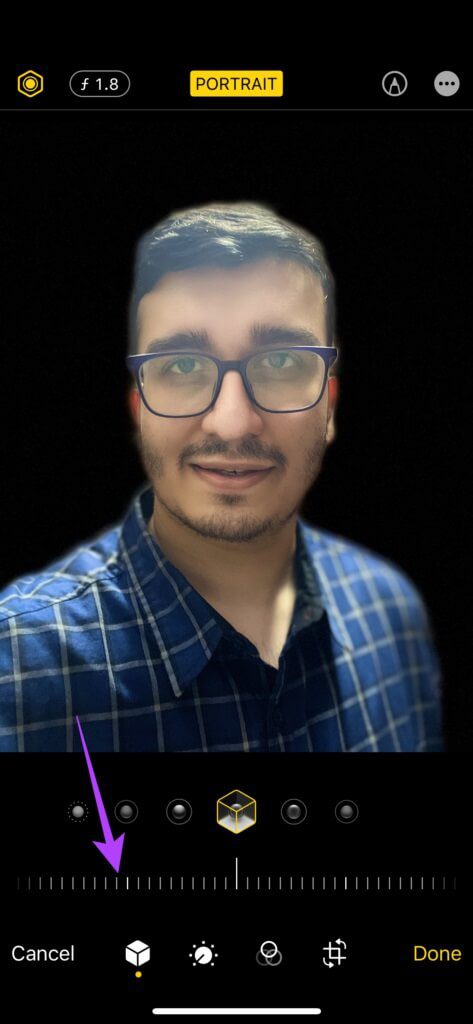
Шаг 5: По завершении редактирования нажмите кнопку Готово.
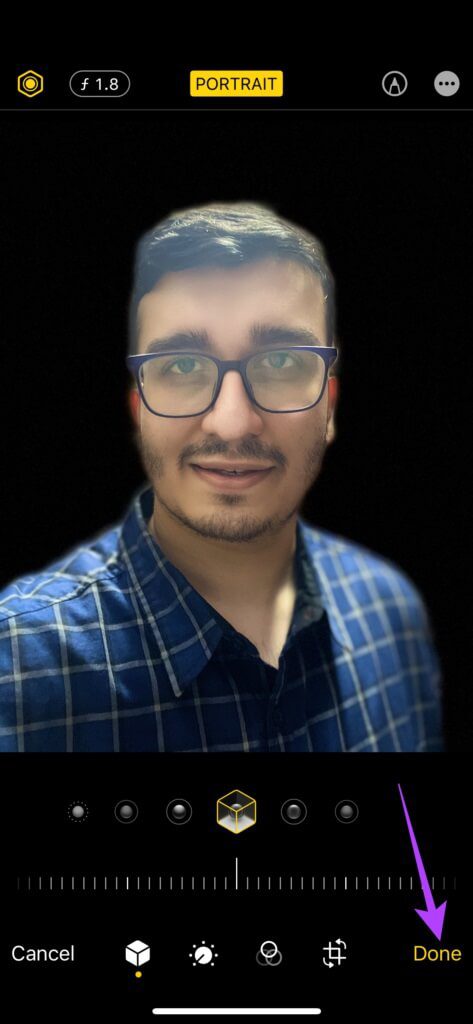
Как изменить режим изображения на обычное изображение
Если вы сделали снимок в портретном режиме, а затем решили убрать размытие фона, поскольку какой-то важный элемент оказался не в фокусе, это можно сделать в приложении «Фотографии».
Это особенно полезно, если вы нажимаете на фотографию с несколькими людьми и некоторые лица размыты.
Шаг 1: Открыть Приложение "Фотографии" На вашем iPhone перейдите в Портретное изображение что вы хотите отредактировать.
Шаг 2: Нажмите на Кнопка редактирования в правом верхнем углу экрана.
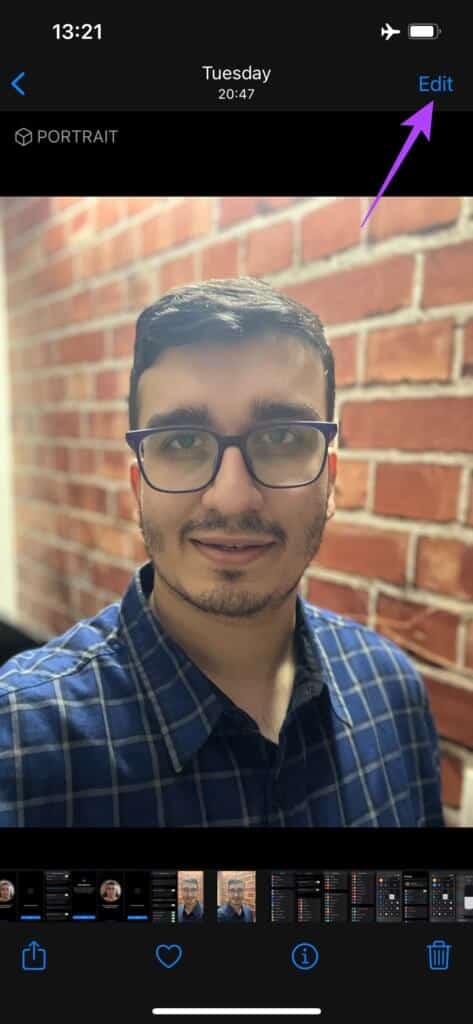
Шаг 3: В центре вверху вы увидите жёлтую кнопку с вертикальным текстом. Нажмите на неё. Откроется Отключить портретный режим.

Шаг 4: Нажмите «Готово», и ваше изображение будет сохранено без размытия.
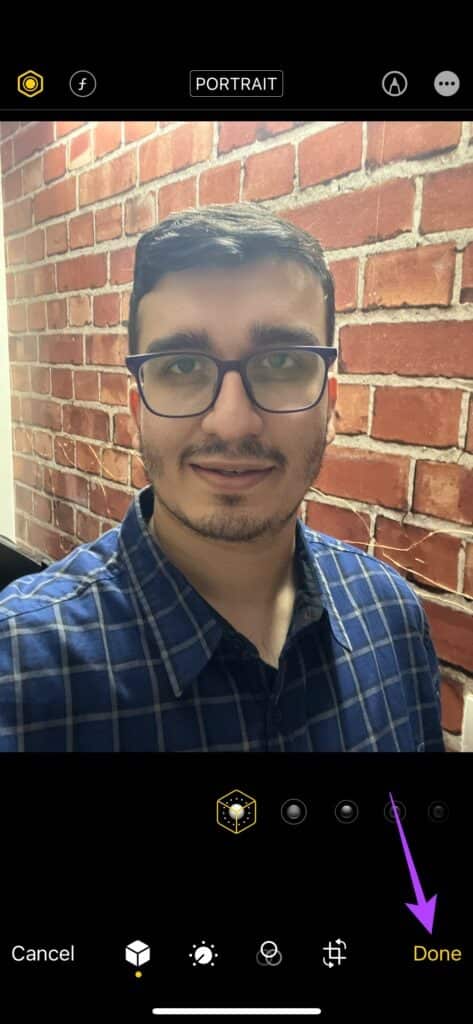
Редактируйте фотографии в портретном режиме как профессионал
Вы можете экспериментировать с этими опциями редактирования, чтобы изменить внешний вид своих фотографий по своему вкусу. Если вам нужны дополнительные инструменты и возможности для создания более качественных фотографий, вы также можете ознакомиться с 5 лучших приложений для камеры на iPhone.